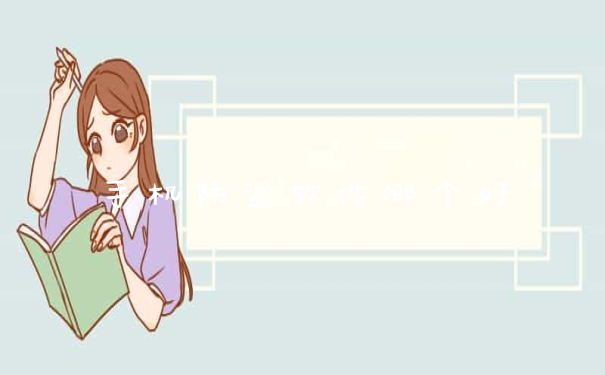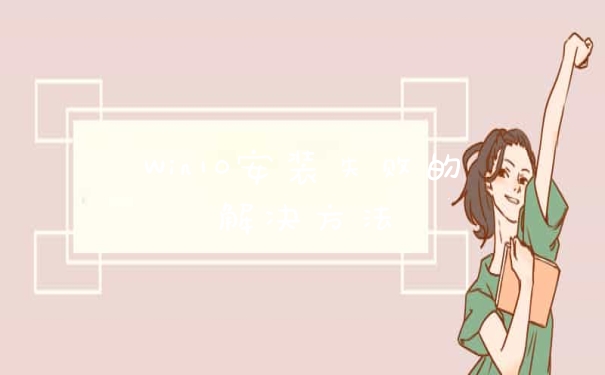解决步骤如下:
设备:win7
版本:6.1.7600.16385
软件:注册表
1、首先点击运行选项进入,如下图所示:
2、输入regedit点击确定,如下图所示:
3、进入注册表界找到StorageDevicePolicies展开,如下图所示:
4、双击WriteProtect字符串进入,如下图所示:
5、最后将数值数据更改为0即可,如下图所示:
磁盘被写保护最简单解除方法
一般有两个方面,一是U盘本身有写保护的物理开关,打开即可,二是被系统写保护起来了,可以通过注册表来解除写保护,具体操作步骤如下:
1.有的U盘是有物理的写保护开机,拔动开关,就能解除写保护
2. 先打开“开始”菜单中的“运行”程序,然后输入regedit命令,确定。
3. 进入注册表编辑器后,双击“HKEY_LOCAL_MACHINE”展开
4.找到SYSTEM双击打开,双击打开SYSTEM下的CurrentControlSet
5.打开后,在Control上右键,选择“新建”子菜单中的“StorageDevicePolicies”项
6.点击新建的StorageDevicePolicies,在这一项的右侧窗口,空白处右键,新建一个DWORD值。

7. 将新建的这个名称命名为“WriteProtect”,将其值保持为“0”即可。
8. 双击新建的WriteProtect这一项,进入编辑DWORD值窗口。
9.在“数据数值”下,将其值改为“0”,然后按“确定”保存并退出编辑DWORD窗口,然后重启电脑,写保护问题就解决了。
sd卡被写保护最简单解除方法:
工具/原料:SD卡:4G、华硕笔记本电脑、电脑系统:家庭中文版Windows10,64位操作系统、处理器:i5-7200U CPU2.50GHz。
1、首先把sd卡插入电脑中。
2、然后点击sd卡右键打开属性。
3、在属性里面点击工具。
4、然后进行修复一些障碍。
5、修复完成以后再点击sd卡右键,点击格式化。
6、确认格式化的话,会删除sd卡里面的所有数据。
7、格式化成功以后sd卡就可以正常使用了。
以上就是关于磁盘被写保护怎么解除?全部的内容,如果了解更多相关内容,可以关注我们,你们的支持是我们更新的动力!